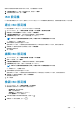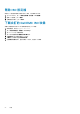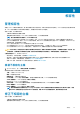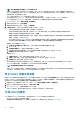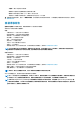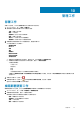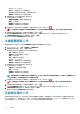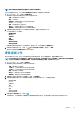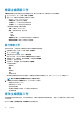Users Guide
Table Of Contents
- OpenManage Integration for VMware vCenter 5.1 版 使用者指南
- 簡介
- 關於管理主控台
- 使用儀表板監控主機和機箱
- 使用主機認證設定檔管理主機
- 使用機箱認證設定檔管理機箱
- 使用儲存庫設定檔管理韌體及驅動程式儲存庫
- 使用叢集設定檔擷取基準組態
- 部署
- 相容性
- 管理工作
- 管理記錄
- 管理 OMIVV 裝置設定
- 管理 vCenter 設定
- 機箱管理
- 主機管理
- 安全性角色與權限
- 常見問題集 - FAQ
- 常見問題集 - FAQ
- 不相容的 vSphere 主機會顯示不正確的 iDRAC 授權類型和說明
- Dell 供應商並未顯示為健康狀況更新供應商
- 由於無效或未知的 iDRAC IP,導致主機清查或測試連線失敗。
- 在執行修復不相容 vSphere 主機精靈時,某個特定主機的狀態會顯示為「不明」
- 在登錄 OMIVV 應用裝置時所獲指派的 Dell 權限,不會在取消登錄 OMIVV 後移除
- 我該如何解決因 VMware 憑證發行單位 (VMCA) 所導致的錯誤代碼 2000000
- 我已將應用裝置重設為原廠設定,但是在系統管理主控台中,更新儲存庫路徑卻沒有設定為預設路徑
- 如果在 OMIVV 變更 DNS 設定後,vCenter HTML-5 Client 出現 Web 通訊錯誤,我該怎麼做
- 韌體頁面上有些韌體的安裝日期顯示為 1969 年 12 月 31 日
- 即使在 vCenter 成功註冊外掛程式,我在 HTML-5 用戶端上還是看不到 OpenManage Integration 圖示
- 如果應用裝置 IP 和 DNS 設定被覆寫為 DHCP 值,則應用裝置重新開機之後,DNS 組態設定會還原為原始設定,為什麼?
- 執行韌體更新可能會顯示錯誤訊息:韌體儲存庫檔案不存在或無效。
- 不支援使用 OMIVV 來更新搭載 13.5.2 版韌體的 Intel 網路卡
- 由於 DUP 的分段需求,而無法使用 OMIVV 將 Intel 網路卡從 14.5 或 15.0 更新至 16.x
- 為什麼系統管理入口網站顯示無法連線的更新儲存庫位置
- 為什麼執行一對多韌體更新時,系統沒有進入維護模式
- 有些電源供應器狀態已變成「嚴重」,機箱全域健全狀況卻仍然顯示為「健全」
- 在系統概觀頁面的處理器檢視中,處理器版本顯示為「不適用」
- OMIVV 在連結模式中是否支援 vCenter
- OMIVV 有哪些必要的連接埠設定
- 成功套用系統設定檔 (相同使用者在 iDRAC 使用者清單有變更的新認證) 後,用於裸機探索的使用者密碼沒有變更
- 看不到列在 vCenter 主機與叢集頁面上的新 iDRAC 版本詳細資料
- OMIVV 是否能在已啟用鎖定模式的情況下支援 ESXi
- 我試圖使用鎖定模式卻失敗
- 嘗試在伺服器上部署 ESXi 時失敗
- 部署精靈在顯示自動探索到的系統時,沒有顯示機型資訊
- NFS 共用是使用 ESXi ISO 加以設定,但是部署卻失敗,而且出現共用位置裝載錯誤
- 我要如何從 vCenter 強制移除 OMIVV 裝置
- 在立即備份畫面輸入密碼時收到錯誤訊息
- 韌體更新失敗時該怎麼辦
- vCenter 登錄失敗時該怎麼辦
- 主機認證設定檔測試認證時,效能緩慢或沒有回應
- OMIVV 是否支援 VMware vCenter Server 應用裝置
- 伺服器可能會顯示為不相容於 CSIOR 狀態,「未知」
- 我已使用「下次重新開機時套用」選項執行韌體更新,且系統已重新開機,但韌體層級卻沒有更新
- 主機已從 vCenter 樹狀結構移除,卻仍然顯示在機箱下
- 在備份及還原 OMIVV 後,警報設定沒有還原
- NPAR 若是在目標節點上啟用但在系統設定檔上停用,作業系統部署會失敗
- 當可用版本比目前版本更舊,可用的 OMIVV 裝置版本會顯示錯誤資訊
- 新增 12G 與更新的裸機伺服器時,會發生 267027 例外狀況
- 在部署期間,系統設定檔會因 iDRAC 錯誤而套用失敗
- 當 Proxy 設定有網域使用者驗證時,OMIVV RPM 升級會失敗
- 無法套用 FX 機箱中有 PCle 卡的系統設定檔
- 漂移偵測針對 FX 機箱裝有 PCIe 卡的模組化伺服器顯示為不合規
- 當 iDRAC 未填入所選 NIC 的 MAC 位址時,無法在 PowerEdge 伺服器上部署作業系統
- 為具備 ESXi 6.5U1 的主機建立主機認證設定檔時,「選取主機」頁面上不會顯示該主機的產品服務編號
- 在備份並從舊版 OMIVV 還原至較新 OMIVV 版本後,並未顯示 Dell EMC 圖示
- 使用 OMIVV 進行部分 iDRAC 韌體版本的升級或降級時,即使韌體更新成功,OMIVV 仍可能指出工作失敗。
- 在叢集層級設定系統鎖定模式時,有時會出現「未成功清查叢集下的任何主機」訊息
- 有時在 OMIVV 設備的 RPM 升級之後,在 vCenter 最近的工作中檢視記錄時會看到多個項目。
- 註冊 vCenter 後,OMIVV 的 Dell EMC 標誌不會顯示在 VMware 的首頁上
- 在備份和還原後,不相容的 11G PowerEdge 伺服器會保留在 OMIVV 清查中
- 升級 OMIVV 裝置後,無法從 Flex 用戶端啟動 vCenter
- 在 OMIVV 上新增或移除網路配接卡時,現有的 NIC 會從 OMIVV 主控台消失
- 新增或卸下第二個 NIC 後,網路組態頁面會顯示三個 NIC
- 在備份並還原至最新 OMIVV 版本後,舊版中狀態未知的伺服器未列在裸機伺服器頁面上
- 在部署作業系統後,OMIVV 無法將 ESXi 主機新增至 vCenter 或無法新增主機設定檔,或是主機無法進入維護模式
- 無法連線到 iDRAC IP 時,管理相容性頁面上的 iDRAC 授權狀態會顯示為相容
- 在使用 OMIVV 成功部署作業系統後,ESXi 主機會中斷連線或處於未回應狀態。
- OMIVV 的網路介面卡 (NIC) 未連線至 ESXi 主機網路時,部署工作會逾時
- 特定主機的保固工作未執行
- 執行備份和還原後不會發生主動式 HA 初始化
- OMIVV 頁面會在 Firefox 瀏覽器中顯示無效的工作階段、逾時例外,或是 2 百萬個錯誤
- 在 vCenter 中,「最近的工作」窗格不會顯示某些 OMIVV 工作通知的詳細資料欄
- 使用 vCenter 6.5 U2 時,可能會在 OMIVV 的所有頁面顯示 2000002 錯誤
- 執行 RPM 升級或備份並從舊版的 OMIVV 還原到新版的 OMIVV 後,會在 OMIVV 的所有頁面中顯示 2000002 錯誤
- 有時,OMIVV 需要很長的時間才能完成 vCenter 取消註冊
- 裸機部署問題
- 常見問題集 - FAQ
- 系統專有屬性
- 其他資訊
- 自訂屬性
- 元件與基準版本比較表
- 回應代碼
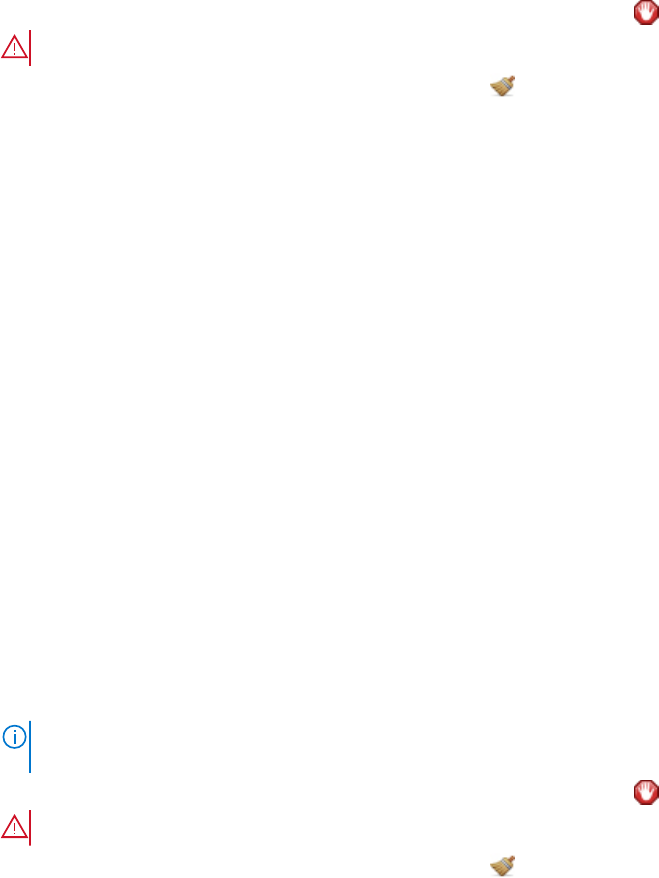
• vCenter──vCenter 名稱
• 集合大小──韌體更新工作中的機箱數量
機箱總數僅包括主要和獨立機箱。成員機箱不含在內。
• 進度摘要──韌體更新工作的進度詳細資料
3. 若要檢視特定工作的更多詳細資訊,請選取工作。
以下資訊會顯示在下方格線中:
• 機箱產品服務編號──機箱的產品服務編號
• 狀態──工作的狀態
• 開始時間──韌體更新工作的開始時間
• 結束時間──韌體更新工作的結束時間
4. 如果想要停止已排程但未執行的韌體更新,請選取您要停止的工作,然後按一下
。
警告: 如果您停止已經提交至 MX 機箱的韌體更新工作,則主機上的韌體仍可能會更新。OMIVV 會將工作報告為已取消。
5. 如果要清除較早的韌體更新工作或排程的韌體更新,請按一下 。
隨即顯示清除韌體更新工作對話方塊。您只能清除已取消、成功或已失敗的工作,無法清除已排程或進行中的工作。
6. 在清除韌體更新作業對話方塊中,選取早於,然後按一下確定。
選定的工作隨後會從機箱韌體更新工作清單中清除。
主機韌體更新工作
機箱韌體更新工作完成後,您可以在主機韌體更新工作頁面中檢視韌體更新工作的狀態。
1. 在 OMIVV 首頁上,按一下工作 > 韌體更新 > 主機韌體更新。
2. 若要檢視最新記錄資訊,請按一下重新整理圖示。
隨即會顯示包含所有主機韌體更新工作與下列資訊的表格:
• 狀態──韌體更新工作的狀態
• 排程時間──排定的韌體更新工作時間
• 名稱──工作的名稱
• 說明──韌體更新工作的說明
• vCenter──vCenter 名稱
• 集合大小──韌體更新工作中的伺服器數量
• 進度摘要──韌體更新工作的進度詳細資料
3. 若要檢視特定工作的更多詳細資訊,請選取工作。
以下資訊會顯示在下方格線中:
• 主機名稱──主機的產品服務編號
• 狀態──工作的狀態
• 開始時間──韌體更新工作的開始時間
• 結束時間──韌體更新工作的結束時間
註: 如果韌體更新工作已使用多個 Dell 更新套件排程,且 OMIVV 無法下載部分選取的更新套件,則 OMIVV 將繼續更新已成
功下載的套件。工作頁面會顯示已成功下載套件的狀態。
4. 如果想要停止已排程但未執行的韌體更新,請選取您要停止的工作,然後按一下 。
警告: 如果您停止已經提交至 iDRAC 的韌體更新工作,則主機上的韌體仍可能會更新。OMIVV 會將工作報告為已取消。
5. 如果要清除較早的韌體更新工作或排程的韌體更新,請按一下 。
隨即顯示清除韌體更新工作對話方塊。您只能清除已取消、成功或已失敗的工作,無法清除已排程或進行中的工作。
6. 在清除韌體更新作業對話方塊中,選取早於,然後按一下確定。
選定的工作隨後會從主機韌體更新工作清單中清除。
系統鎖定模式工作
系統鎖定模式設定僅支援 iDRAC9 型伺服器。設定開啟時會鎖定系統組態,包括韌體更新。此設定是專門為了保護系統避免意外變
更。您可以使用 OMIVV 裝置或從 iDRAC 主控台,為受管理之主機開啟或關閉系統鎖定模式。從 OMIVV 4.1 和更新版本開始,您可以
設定和監控伺服器中 iDRAC 的鎖定模式。此外,iDRAC 必須有企業授權才能啟用鎖定模式。
58 管理工作